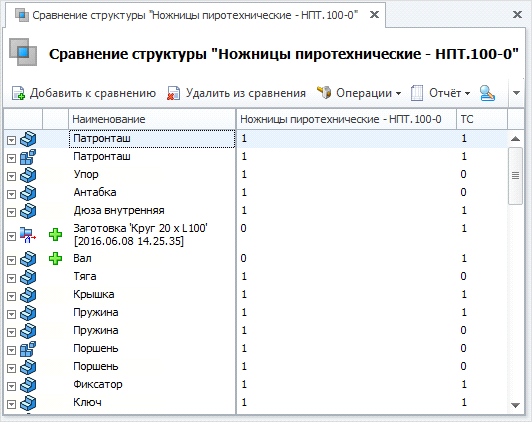Технологическая структура изделия



Технологическая структура изделия |
  
|
На основе конструкторской структуры изделия пользователь T‑FLEX DOCs может создать технологическую структуру изделия, которая отражает этапы технологического процесса сборки и содержит сведения о расходуемых на изготовление изделия материальных ресурсах.
Технологическую структуру изделия технолог может изменять по своему усмотрению, при этом изменения конструкторской структуры изделия в справочнике "Номенклатура и изделия" не происходит.
Структура может быть создана как для целого изделия, так и для его составных частей. Созданные технологические структуры хранятся в справочнике "Структура изделий".
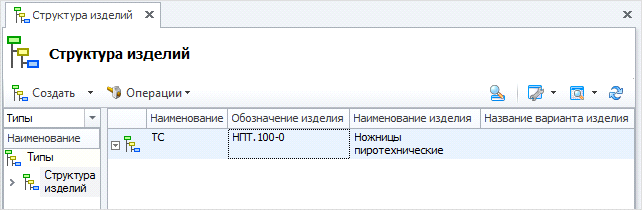
Технологическая структура позволяет скомпоновать на основе конструкторской структуры изделия технологические узлы, сборка которых должна осуществляться отдельно, на различном оборудовании, а также учесть дополнительные материалы, удаляемые или разрушаемые детали, которые будут использоваться при изготовлении изделия, например, свидетели-образцы, технологические заглушки. Кроме того, к технологической структуре изделия можно прикрепить заготовки деталей, к примеру, поковки, на изготовление которых затем будет разработан отдельный техпроцесс. Также заготовкой для детали может являться другая деталь: например, стандартный болт может быть доработан путём сверления осевого отверстия. Или из одной заготовки можно изготовить более одной детали. Это всё учитывается в технологической структуре изделия.
Возникают также ситуации, когда после сборки изделия необходимо произвести разборку после проведённых испытаний, в таких случаях прокладки теряют свою эластичность и заменяются на новые, то есть изменяется количество прокладок по сравнению с конструкторской структурой, что также можно учесть в технологической структуре изделия.
Или же возникает необходимость разукомплектования покупных изделий: например, подшипник конический иногда требуется разукомплектовать на обойму внутреннюю и внешнюю, поскольку для их напрессовки может быть необходимо различное оборудование и, следовательно, различные операции. Такую задачу также решает технологическая структура.
Таким образом, в состав технологического узла входит комплект деталей и сборочных единиц, а также материалов на одну сборочную операцию. При этом в состав технологического узла могут входить детали из различных сборочных единиц.
В качестве примера можно рассмотреть создание технологической структуры для изделия "Ножницы пиротехнические", в котором сборочная единица "Механизм исполнительный" будет разделена на два технологических узла "Демпфер" и "Механизм исполнительный", сборка которых будет производиться отдельно.
1.В окне справочника "Номенклатура и изделия" выберите объект "Ножницы пиротехнические". Правой кнопкой мыши вызовите контекстное меню и откройте свойства объекта.
2.В окне свойств на вкладке Дополнительно в разделе Структуры изделия нажмите на кнопку ![]() . Выберите тип "Технологическая структура". В открывшемся окне задайте наименование технологической структуры, создайте технологические узлы (в нашем примере – узел "Демпфер" и узел "Механизм исполнительный") нажатием на кнопку
. Выберите тип "Технологическая структура". В открывшемся окне задайте наименование технологической структуры, создайте технологические узлы (в нашем примере – узел "Демпфер" и узел "Механизм исполнительный") нажатием на кнопку ![]() , выбрав из списка тип "Технологический узел", и произведите компоновку созданных технологических узлов, перетаскивая детали при нажатой левой кнопке мыши.
, выбрав из списка тип "Технологический узел", и произведите компоновку созданных технологических узлов, перетаскивая детали при нажатой левой кнопке мыши.
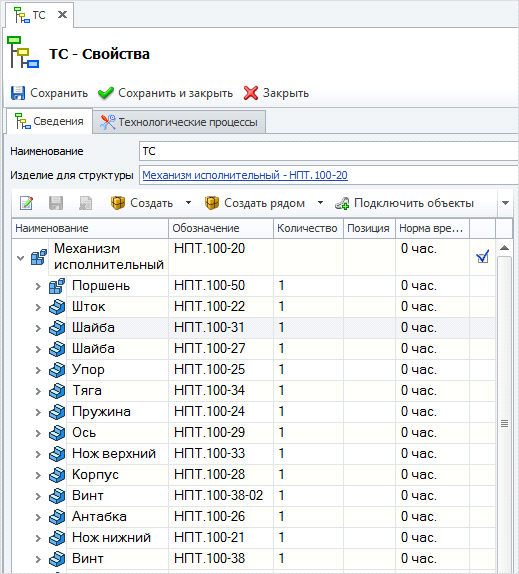
3.В составе технологического узла "Демпфер" сформируйте также пакет колец, создав ещё один технологический узел. А к детали "Кольцо НТП.100-41" прикрепите заготовку "Поковка кольца". Для этого выделите нужный объект и снова нажмите на кнопку ![]() , но выберите тип "Заготовка". Это позволит выделить заготовку детали как отдельный объект, а затем разработать и прикрепить техпроцесс её изготовления.
, но выберите тип "Заготовка". Это позволит выделить заготовку детали как отдельный объект, а затем разработать и прикрепить техпроцесс её изготовления.
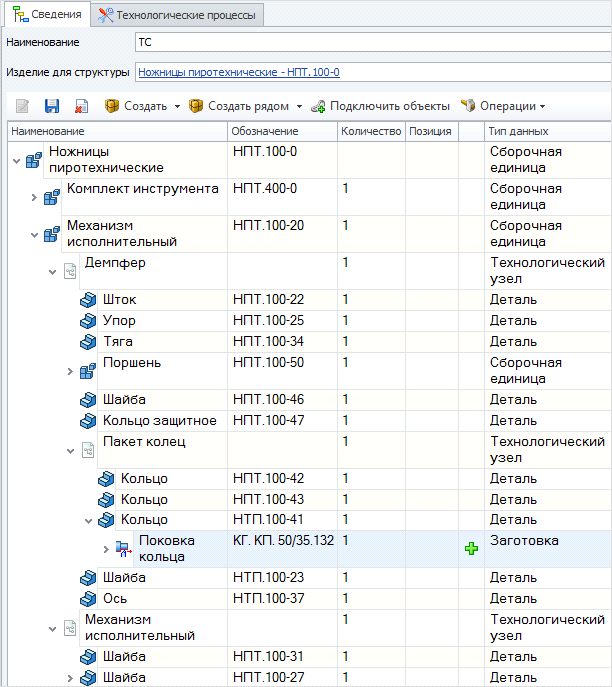
При изменении технологической структуры и параметров подключения входящих в неё номенклатурных объектов (позиции, количества) не требуется брать объекты на редактирование.
Кроме того, в технологическую структуру можно добавить специальную технологическую оснастку, которая будет спроектирована и изготовлена для использования в технологическом процессе производства изделия. Для этого в технологической структуре изделия необходимо создать объект типа "Оснащение". К этому объекту впоследствии будет прикреплена спроектированная конструктором оснастка как сборочная единица (или изделие).
T‑FLEX DOCs позволяет также добавлять в созданную технологическую структуру изделия готовые технологические структуры его составных частей. Для этого необходимо открыть окно технологической структуры выбранного изделия, вызвать команду Добавить структуру контекстного меню того узла, в который должна быть добавлена готовая структура, и выбрать требуемую структуру из списка.
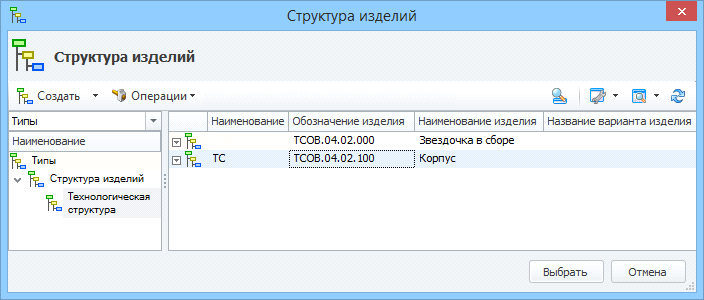
В результате в состав узла будут добавлены объекты номенклатуры из указанной технологической структуры.
В контекстном меню также представлена команда Заменить на структуру. В случае вызова данной команды происходит замена структуры, прикреплённой к выбранному объекту, указанной структурой.
В T‑FLEX DOCs доступен механизм отслеживания изменений в технологической структуре по сравнению с исходной конструкторской структурой. Для удобства использования этой функции пользователю необходимо настроить отображение колонки Подключение в структуре в окне свойств технологической структуры.
О настройках колонок рассказано в главе "Настройка колонок" раздела "Настройка представления данных в окнах".
Параметр Подключение в структуре может иметь следующие значения:
✓![]() Добавлено – объект создан в технологической структуре. В конструкторской структуре он отсутствует.
Добавлено – объект создан в технологической структуре. В конструкторской структуре он отсутствует.
✓![]() Изменено – объект технологической структуры отличается от исходного объекта параметрами подключения (количеством, позицией и т.д.).
Изменено – объект технологической структуры отличается от исходного объекта параметрами подключения (количеством, позицией и т.д.).
✓![]() Удалено – объект удалён из технологической структуры. Конструкторская структура не изменилась.
Удалено – объект удалён из технологической структуры. Конструкторская структура не изменилась.
Удалённые объекты отображаются только при установленном флаге Показывать удалённые объекты в окне Настройки (кнопка ![]() , команда Настройка окна).
, команда Настройка окна).
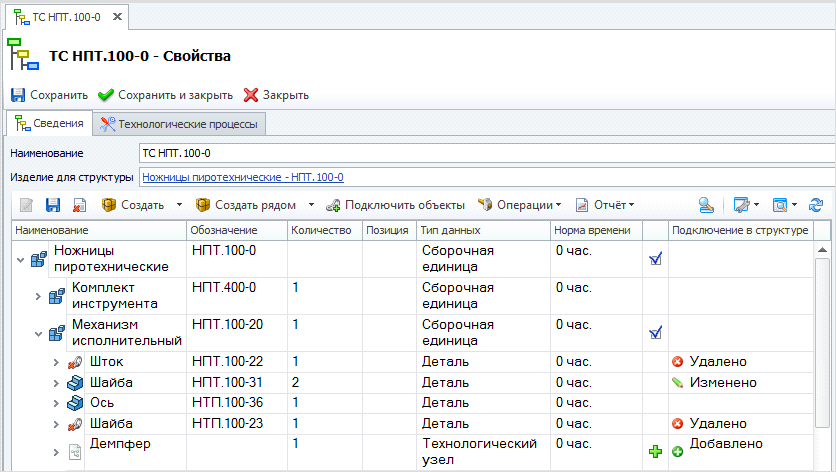
В T‑FLEX DOCs присутствует также возможность сравнения альтернативной электронной структуры изделия с его исходной конструкторской структурой командой контекстного меню Сравнить структуру. Кнопки ![]() и
и ![]() на панели инструментов в окне Сравнение структуры позволяют управлять списком сравниваемых электронных структур.
на панели инструментов в окне Сравнение структуры позволяют управлять списком сравниваемых электронных структур.